لماذا لا تعمل Apple Music الخاصة بي؟
"لماذا لا تعمل Apple Music الخاصة بي؟ " هذا سؤال شائع من قبل أولئك الذين بدأوا للتو في استخدام Apple Music. في الواقع ، باستخدام نظام Apple Music الأساسي والتطبيق الذي تم إصداره ، لا يمكنك حقًا تجنب أو إيقاف الأخطاء التي تحدث فجأة. ما يجب عليك فعله هو البحث عن حل يمكن أن يساعدك بشكل أفضل في الابتعاد عنهم.
بالحديث عن الحلول التي يجب القيام بها ، لدي هنا أدناه القائمة المدرجة لأكثر الأسباب الممكنة والحلول الأكثر فاعلية إذا كان Apple Music الخاص بك لا يعمل بشكل صحيح.
دليل المحتويات الجزء 1. لماذا لا تعمل Apple Music الخاصة بي؟ الجزء 3. المكافأة: أفضل طريقة لجعل موسيقى Apple متاحة في وضع عدم الاتصال الجزء 4. ملخص
الجزء 1. لماذا لا تعمل Apple Music الخاصة بي؟
على الرغم من كونه أحد أفضل منصات البث المباشر للموسيقى ، Apple Music لا يزال له عيوبه الخاصة. من الطبيعي أن يواجه المستخدمون بعض المشكلات. عند تسمية المشكلات الأكثر شيوعًا ، يتوقف التطبيق أو يتجمد أحيانًا ، وتصبح مكتبة الموسيقى فارغة أو مفقودة أو يتعذر الوصول إليها وغير ذلك. باختصار ، كان بعض المستخدمين يتساءلون عن سبب عدم عمل Apple Music الخاص بي بشكل مثالي بالطريقة التي أردتها. نظرًا لأن هذا يحدث أمرًا طبيعيًا وشائعًا ، فقد تم تقديم الكثير من الحلول لحل هذه المشكلات. ولكن قبل أن نحصل أخيرًا على أفضل الإجابات والحلول لسبب عدم عمل Apple Music الخاص بي ، دعنا أولاً نقيّم أدناه أكثر الأسباب المحتملة التي تجعلك تواجه المشكلة المذكورة. يرجى التذكير بأن الأسباب المذكورة أدناه مختلطة ، مما يعني أن بعضها مخصص لأولئك الذين يستخدمون أجهزة Apple مثل iPhone أو Mac والبعض الآخر لأولئك الذين يستخدمون أجهزة Android أو أجهزة ستريو السيارة.
مكتبة Apple Music لا تعمل
هناك بعض الحالات التي واجه فيها المستخدمون تجميد مكتبة الموسيقى الخاصة بهم بعد إجراء تحديث على نظام iOS الخاص بهم. في بعض المناسبات ، تواجه Apple Music مشاكل في تحميل العناصر المحفوظة في مكتبة الموسيقى الخاصة بك خاصة إذا كنت على وشك استخدام جهاز جديد لتحميلها.
السبب الأكثر احتمالاً لعدم إمكانية الوصول إلى مكتبة الموسيقى الخاصة بك هو أنك ربما لم تكن متصلاً بالإنترنت. في تطبيق Apple Music ، سيُطلب منك أن يكون لديك WIFI أو اتصال بيانات لفتح أقسام مثل For You و Browse و Radio.
لا يتم تشغيل أغاني Apple Music على نظام Android
السؤال الأكثر شيوعًا بين مستخدمي Android هو لماذا لا تعمل Apple Music بسلاسة على جهازي؟ كما تعلم ، قامت Apple أيضًا بإنشاء وإصدار تطبيق مصمم خصيصًا لأجهزة Android والتي تشمل Samsung Galaxy S9 + و Samsung Galaxy S8 و Samsung Galaxy S6 و LG و Honor phone والمزيد. ولكن بدلاً من الثناء ، يتقدم المزيد من المستخدمين بشكاوى لأن التطبيق لن يعمل بشكل جيد على أجهزتهم الخاصة. في بعض الأحيان ، تعمل Apple Music ببطء شديد مما يعطي خيبات الأمل للمستخدمين.
تتوقف موسيقى Apple عند استخدامها في CarPlay
هذا سبب آخر لعدم عمل Apple Music الخاص بي. أبلغ بعض المستخدمين أنه في كل مرة يحاولون فيها تشغيل بعض الموسيقى باستخدام CarPlay ، ستتوقف الموسيقى وستتعطل في أي دقيقة. الشيء الغريب هنا هو أن هذا يتعلق فقط بالمستخدمين الذين لديهم أجهزة محدثة بنظام iOS 14.5.1.
لحسن الحظ ، هذا حل بسيط للغاية لأنه يحدث فقط عندما يكون جهازك متصلاً بالإنترنت. لذلك من الواضح ، كل ما عليك فعله هو فصل جهازك عن الإنترنت.
الأغاني غير متوفرة في Apple Music
سبب آخر لسبب عدم عمل Apple Music هو الأغاني والألبومات الموجودة بالداخل. هناك حالات تظهر فيها العناصر على أنها غير متوفرة ولا يمكن تحديدها حيث تم تعتيمها باللون الرمادي في القائمة. لكن ما هي العوامل التي جعلت الأغاني في مثل هذه الظروف؟
قد يكون هذا الموقف بسبب موقعك. قد يؤثر ذلك على الأغاني المتاحة التي تظهر في مجموعتك الموسيقية. هناك بعض العناصر غير المتوفرة في بلد أو مكان معين ، وهذا هو سبب فقدان بعض الأغاني وظهورها باللون الرمادي في القائمة. أحد الأسباب المحتملة أيضًا هو أنك لم تتأكد من أن مكتبة موسيقى iCloud الخاصة بك قد تم توصيلها بشكل صحيح أخيرًا ، وهناك بعض التغييرات على العناصر نفسها وما زالت مجموعة Apple Music الخاصة بك في عملية تحديث هذه التغييرات التي تم إجراؤها.
لا يتم تشغيل أغاني موسيقى Apple المحفوظة في وضع عدم الاتصال
إذا كنت مشتركًا في Apple Music ، فستتاح لك الفرصة لتنزيل أكبر عدد تريده من قوائم التشغيل والألبومات. ستكون هذه العناصر التي تم تنزيلها متاحة بعد ذلك للبث في وضع عدم الاتصال. ولكن في بعض الحالات ، لن يتم تشغيل هذه الأغاني بمجرد أن تفقد الوصول إلى الإنترنت.
في الواقع ، قد يكون هذا بسبب التنزيل غير المكتمل للأغاني قبل فصل جهازك. لذا ، قبل ذلك ، عليك التأكد أولاً من اكتمال التنزيل حتى لا يكون لديك أي أخطاء في تشغيلها.
تعذر العثور على مكتبة موسيقى Apple
هذا هو في الواقع السبب الأكثر شيوعًا وراء عدم عمل Apple Music الخاص بي. من أجل تقييم الموقف بشكل صحيح ، عليك التفكير في العوامل التي ربما تسببت في ذلك. ربما كان السبب الأول هو إزالة تطبيق الموسيقى من جهازك. السبب الثاني هو أنه ربما لم يتم تنشيط مكتبة موسيقى iCloud الخاصة بك على الإطلاق. الشيء نفسه ينطبق على خيار Show Apple Music.
هذه هي الأسباب الأكثر شيوعًا لسبب عدم عمل Apple Music الخاص بي. الآن ، نظرًا لأنك تدرك بالفعل العوامل ، فلنتناول بعد ذلك الإجراءات التي يمكنك القيام بها لتجنبها أو تجاوزها.
الجزء 2. كيفية إصلاح مشكلة Apple Music التي لا تعمل؟
نظرًا لأنك لا تعرف حقًا السبب الرئيسي وراء عدم عمل Apple Music ، فمن الأفضل رؤية الحلول أدناه ومعرفة أي منها يناسبك.
تحقق من اشتراكك في Apple Music
في الواقع ، لأخبرك ، هذا هو الحل الأكثر شيوعًا. نسي بعض المستخدمين الدفع مقابل شهر كامل من استخدام التطبيق. نظرًا لأن Apple Music عبارة عن نظام أساسي قائم على الاشتراك ، يجب عليك التأكد من أنك تدفع الرسوم الشهرية كل شهر من أجل الوصول إلى مكتبة الموسيقى الخاصة بك. بمجرد أن تنسى الدفع خلال تخصيص 30 يومًا بالكامل ، فمن الممكن حقًا أن يتم إلغاء حسابك بعد الفترة المذكورة. من الممكن أيضًا أن يكون بعض المستخدمين قد لعب بحسابك وألغى اشتراكك عن طريق الخطأ. لذلك ، من الجيد دائمًا التحقق عشوائيًا مما إذا كان اشتراكك لا يزال نشطًا.
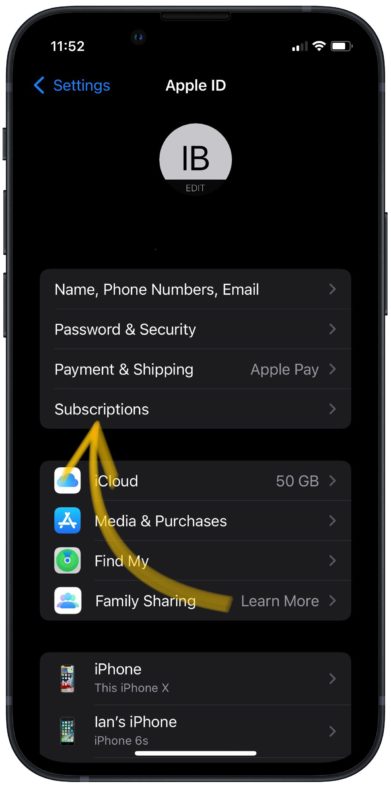
أغلق تطبيق Apple Music الخاص بك وأعد فتحه
يعد إغلاق التطبيق وفتحه طريقة شائعة لاستكشاف الأخطاء وإصلاحها يستخدمها المستخدمون عند مواجهة خطأ ليس فقط في استخدام تطبيق Apple Music ولكن أيضًا في بعض التطبيقات أو الخدمات الأخرى. عادة ما تكون هذه الطريقة فعالة في حل سبب عدم عمل Apple Music الخاص بي. لكن بالطبع ، عليك أن تتوقع بالفعل أن هذه الطريقة قد لا تكون فعالة في بعض المشكلات الأكبر التي تحدث في تطبيق Apple Music الخاص بك.
حذف وتثبيت تطبيق Apple Music الخاص بك
إذا لم يتم حل المشكلة عن طريق إغلاق التطبيق الخاص بك وإعادة فتحه ، فيجب أن تحاول حذف التطبيق وإعادة تثبيته على جهازك مرة أخرى. من خلال القيام بذلك ، فإنك تسمح لتطبيق Apple Music بالعودة إلى مرحلته الافتراضية أو مرحلة الضبط التلقائي. ثبت أن هذا فعال في إصلاح بعض الأخطاء والأخطاء التي تحدث في التطبيق الخاص بك.
تأكد من تنشيط مكتبة المزامنة
أحد الأسباب المذكورة أعلاه يتعلق بمكتبة Apple Music. لكي تتمكن من الوصول إليها على أي جهاز سجلت فيه حسابك الدخول ، يجب عليك تمكين خيار مزامنة المكتبة. بمجرد التمكين ، سيسمح هذا للمستخدم بتحديد وتشغيل أي أغنية يريدها على Apple Music. سيتم بعد ذلك تحديث جميع التغييرات التي تم إجراؤها في مكتبة الموسيقى الخاصة بك على جهاز واحد لجميع الأجهزة.
أعد تشغيل جهازك المستعمل
بصرف النظر عن إغلاق التطبيق وإعادة فتحه ، هناك حل آخر أكثر شيوعًا وهو إعادة تشغيل الجهاز المستخدم. إذا واجهت نفس التجربة من قبل ، فيمكنك المتابعة لإعادة تشغيل جهازك على الفور ليبدأ من جديد. سيقوم بعد ذلك بتحديث جميع التطبيقات التي لديك بما في ذلك تطبيق Apple Music.
قم بتحديث iTunes والجهاز
إذا لم يتم حل مشكلتك حول سبب عدم عمل Apple Music بعد إعادة تشغيل جهازك ، فيمكنك محاولة تحديث iTunes أو iOS. قد يكون هذا فعالاً لأن بعض التحديثات تتعلق بالتطبيقات المذكورة. الهدف الرئيسي من هذه التحديثات هو بالطبع تحسين خدماتها خاصة لتجنب حدوث الأخطاء.
تحقق مما إذا كانت خوادم Apple Music لا تواجه مشكلات
شيء آخر يجب التحقق منه وكذلك خادم Apple Music. في بعض الحالات ، تواجه الخوادم مشكلات أيضًا تتسبب في عدم عمل تطبيق Apple Music بشكل صحيح. قد يكون إيقاف الخادم عن إصلاح بعض المشكلات التي حدثت في Apple Music. لكن هذه الحالة نادرة الحدوث في الواقع.
تحقق من اتصال الإنترنت الخاص بك
بالإضافة إلى الأسباب المعتادة التي تجعل مشكلة Apple Music الخاصة بي لا تعمل ، هي أنه قد تكون غير متصل بالإنترنت أو أن الإنترنت الخاص بك ليس لديه إشارة ولا يمكن الوصول إليه حقًا لتشغيل الموسيقى عبر الإنترنت. كما ذكرنا منذ فترة ، هناك بعض الوظائف في Apple Music لا يمكن تحديدها إلا إذا كان لديك اتصال بالإنترنت ، وإلا ستظهر لك رسالة تفيد بأنك غير متصل بالإنترنت.
احذف الملفات غير الضرورية لتحرير بعض مساحة التخزين
في بعض الأحيان ، يواجه المستخدمون مشكلة في حفظ العناصر المحددة الخاصة بهم. لذلك ، إذا لم تسمح لك Apple Music بمتابعة التنزيل ، فقد يكون السبب في ذلك هو مساحة التخزين لديك. إذا لم يكن لديك مساحة تخزين كافية للملفات ، فمن الطبيعي أن تتوقع أنك على الأرجح ستفشل في تنزيل الأغاني.
الجزء 3. المكافأة: أفضل طريقة لجعل موسيقى Apple متاحة في وضع عدم الاتصال
في المناقشة أعلاه ، تشغيل أغاني Apple Music في وضع عدم الاتصال تم تضمينه بشكل مثالي في قائمة المشكلات الأكثر شيوعًا التي يواجهها المستخدمون في استخدام النظام الأساسي. لتجنب مشاكل من هذا القبيل ، فمن الأفضل إذا كان بإمكانك تنزيل الأغاني على جهازك مسبقًا. بمجرد تنزيلها ، لن تحتاج إلى توصيل جهازك بالإنترنت ولن تواجه أي مشاكل في تحميلها بالتأكيد. ولكن بالطبع ، نظرًا لأن عناصر Apple Music محمية بواسطة DRM ، فلن يكون تنزيلها أمرًا سهلاً. عليهم الخضوع إزالة DRM أولاً من أجل المتابعة ثم عليك تحويلها إلى تنسيقات أخرى حتى تتمكن من دفقها عبر أجهزة متعددة.
لجعل هذا ممكنًا ، عليك الاستفادة من محول الموسيقى من AMusicSoft إلى Apple Music وهو قادر على إزالة DRM وتحويل الأغاني. بالإضافة إلى ذلك، يمكنه مساعدتك أيضًا في حفظها. يمكن أن يساعدك AMusicSoft أيضًا في بث الموسيقى بأفضل جودة صوت ممكنة. دعنا نرى الخطوات حول كيفية استخدام AMusicSoft بشكل صحيح ومساعدتك في تجنب مشكلة عدم عمل Apple Music.
- على جهازك، انقر على أيقونة المتصفح ثم ابحث عن موقع AMusicSoft. من هنا، احصل على تطبيق AMusicSoft Apple Music Converter.
- أضف جميع عناصر Apple Music التي حددتها عن طريق تمييزها من خلال المربعات الصغيرة الموضوعة قبل كل عنوان.

- يمكنك بعد ذلك تحديد تنسيق الإخراج الذي تريده من MP3 و WAV و FLAC و AAC و M4A و AC3. اختر مجلد الإخراج أيضًا واضبط إعدادات الإخراج بناءً على الجودة المفضلة لديك.

- اضغط على زر التحويل لبدء عملية التحويل.

- أخيرًا ، انقر فوق علامة التبويب تم التحويل أعلاه للتحقق من جميع العناصر التي تم تحويلها بنجاح.
الجزء 4. ملخص
إذا واجهت مشكلة لماذا لا تعمل Apple Music الخاصة بيما عليك سوى التحقق من التفاصيل أعلاه ومعرفة المشكلة التي واجهتها وحلها من خلال الحلول المذكورة أعلاه أيضًا. ولكن إذا كنت لا تريد التفكير في هذه المشكلات في حالة مواجهتها، فيجب عليك تجربة استخدام AMusicSoft Apple Music Converter في تنزيل العناصر على جهازك حتى تتمكن من بثها في أي وقت دون اتصال بالإنترنت.
الناس اقرأ أيضا
روبرت فابري هو مدون متحمس، ومهتم بالتكنولوجيا، وربما يمكنه أن يلوثك من خلال مشاركة بعض النصائح. كما أنه شغوف بالموسيقى وكتب لموقع AMusicSoft حول هذه الموضوعات.